オフィスソフトがインストールされていないPCをお使いの場合、メイルに添付された文書ファイルや表計算ファイル又はWEBページに掲載されている文書ファイルや表計算ファイルを開くことができず困った経験はありませんか? これらのファイルを閲覧するにはオフィスソフトが必要です。 オフィスソフトには有償のもの(マイクロソフト社のMS Office等)だけでなく、無償のオフィスソフトもあります。 無償のものでも優れた機能を有しており、なかでも「Libre Office」はお薦めの無償オフィスソフトです。
「Libre Office」は「MS Office」で作成されたファイルを閲覧したり修正することが可能です。 また新規に文書ファイルや表計算ファイル等を作成可能で、作成したファイルの保存フォーマットは「オープンフォーマット(特定ベンダに独占されないオープンなファイル形式)」が基本ですが、「MS Office」形式を選択して保存することも可能です。
「Libre Office」は、フランス政府等、複数の政府機関や国内外の地方公共団体等で 採用されています。 これは無償の「Libre Office」を導入することにより経費を削減するという目的もありますが、「特定ベンダに独占されないオープンなファイル形式(オープンフォーマット)」という理由が大きいといわれています。
参考: 採用政府機関等 (開かれたページ下方の「採用事例」参照、最下部の「マニュアル等」に使用法を掲載したサイトへのリンク有)、 LibreOfficeの導入事例
「LibreOffice」のダウンロード/インストール方法
ここをクリックして開かれたページの「ダウンロード」をクリックしてください。 使用PCのOSに応じたインストール用ファイルがダウンロードされます。 (2019.8.22 現在のバージョンは6.3.0です。)
対応OSは次のとおりです。 x64は64bits OS用,、x86は32bits OS用です。
Linux x64 (deb)
Linux x64 (rpm)
Linux x86 (deb)
Linux x86 (rpm)
Mac OS X x86_64 (10.8 または以降が必須)
Windows x86_64 (Vista または以降が必須)
ダウンロードされたファイルをクリックするとインストールが始まります。(OS別のインストール手順はこちらを参照)
Windowsの場合のインストール手順
OSのビット数に応じて「LibreOffice_x.x.x_Win_x86.msi (32bits用)」又は「LibreOffice_x.x.x_Win_x64.msi (64bits用)」がダウンロードされます。(x.x.xは6.3.0等の数字です。ダウンロード時の最新バージョン番号が表示されます。)
ダウンロードされたファイルをダブルクリックするとWindowsインストーラーが起動してLibreOfficeのインストールが始まります。 インストールの途中で「このアプリがデバイスに変更を加えることを許可しますか?」等のメッセージが表示されることがありますが、「はい/yes」を選択してインストールを続けてください。 (「このアプリがデバイスに変更を加えることを許可しますか?」とはソフトをインストールすることや必要に応じてファイルとこれを開くソフトとの対応付けの変更(ファイルの関連付けの変更)をしますが良いですか? 程度の意味です。)
オフィスソフトがインストールされていなかった場合は、文書ファイルや表計算ファイルを開くソフトとして「LibreOffice」が自動選択されます。(ファイルの関連付けの変更)
他のオフィスソフトが既にインストールされている場合は下図のような画面が表示され、□にチェックマークを入れると該当する種類のファイルを開くデフォルトソフトとして「Libre Office」を選択することができます。 (□にチェックマークを入れなければ、従来のソフトがデフォルトとして設定されたままとなります。)
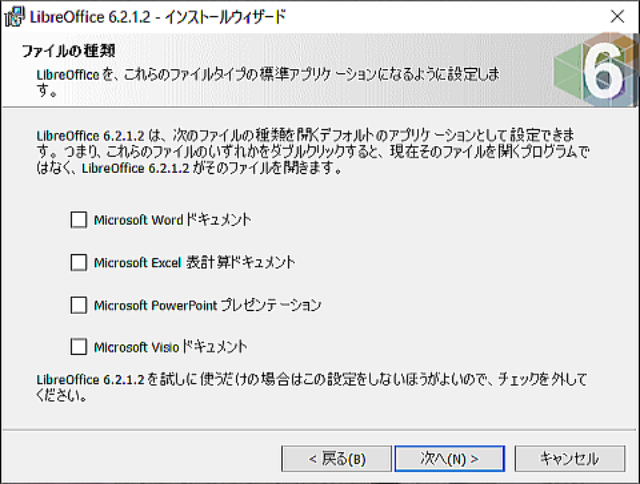
また、文書ファイル等を右クリックした時に表示される窓の中ほどに 「プログラムから開く(H)」 という項目があるので、これを選択すると当該ファイルを開くことが可能なプログラムが一覧表示されます。 プログラムを選択すれば、選択したプログラムでファイルが開かれます。
Windows でファイルの関連付(ダブルクリックで開くプログラム)を変更する方法はこちらを参照 (使用中のWindowsのバージョン《Windows10又はWindows11》に合わせて「はじめに」の下の[11]又は[10]を選択してください。)
※ MS Officeプリインストール・モデルを買っても、アクティベイトに失敗したり、使っているうちに「問題が発生しました」という画面が出て使用できなくなったりすることがあります。
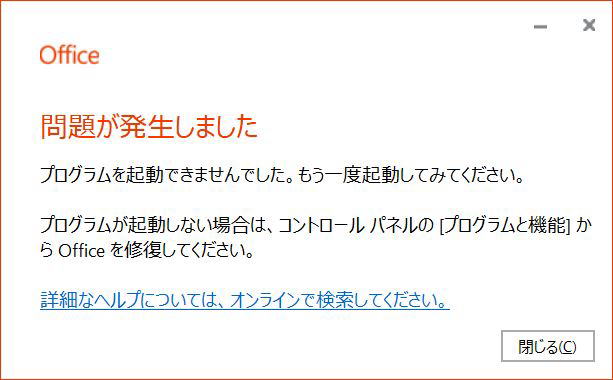
MS Office使用中に問題が発生した場合はMS Officeの再インストールが必要になり、回復手順がやや複雑です。 この場合も「LibreOffice」を使うことでMS Office再インストール成功までの間の代替が可能です。
また、MS OfficeとLibreOfficeを併用することが可能なのでHP管理人の辻はLibreOfficeを常用し、パスワード設定されたMS Officeファイルの場合のみMS Officeで開いています。